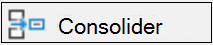Si vous recevez des informations dans plusieurs feuilles ou classeurs que vous souhaitez synthétiser, la commande Consolider peut vous aider à rassembler des données sur une seule feuille. Par exemple, si vous avez une feuille de dépenses de chacun de vos bureaux régionaux, vous pouvez utiliser une consolidation pour regrouper ces chiffres dans une feuille de dépenses d’entreprise. Cette feuille peut contenir les totaux et les moyennes des ventes, les niveaux de stock actuels et les produits les plus vendus pour l’ensemble de l’entreprise.
Pour déterminer le type de consolidation à utiliser, examinez les feuilles que vous combinez. Si les feuilles ont des données dans des positions incohérentes, même si leurs étiquettes de ligne et de colonne ne sont pas identiques, consolidez par position. Si les feuilles utilisent les mêmes étiquettes de ligne et de colonne pour leurs catégories, même si les données ne sont pas dans des positions cohérentes, regroupez par catégorie.
Combiner par position
Pour que la consolidation par position fonctionne, la plage de données de chaque feuille source doit être au format liste, sans lignes vides ni colonnes vides dans la liste.
-
Ouvrez chaque feuille source et vérifiez que vos données sont dans la même position sur chaque feuille.
-
Dans votre feuille de destination, sélectionnez la cellule supérieure gauche de la zone où vous souhaitez que les données consolidées apparaissent.
Remarque : Veillez à laisser suffisamment de cellules à droite et en dessous pour vos données consolidées.
-
Accédez à Données > Consolider.
-
Dans la zone Fonction , sélectionnez la fonction que vous souhaitez qu’Excel utilise pour consolider les données.
-
Dans chaque feuille source, sélectionnez vos données.
Le chemin d’accès au fichier est entré dans Toutes les références.
-
Une fois que vous avez ajouté les données de chaque feuille et classeur source, sélectionnez OK.
Combiner par catégorie
Pour que la consolidation par catégorie fonctionne, la plage de données de chaque feuille source doit être au format liste, sans lignes vides ni colonnes vides dans la liste. En outre, les catégories doivent être étiquetées de manière cohérente. Par exemple, si une colonne est nommée Avg. et un autre est intitulé Moyenne, la commande Consolider ne additionne pas les deux colonnes.
-
Ouvrez chaque feuille source.
-
Dans votre feuille de destination, sélectionnez la cellule supérieure gauche de la zone où vous souhaitez que les données consolidées apparaissent.
Remarque : Veillez à laisser suffisamment de cellules à droite et en dessous pour vos données consolidées.
-
Accédez à Données > Consolider.
-
Dans la zone Fonction , sélectionnez la fonction que vous souhaitez qu’Excel utilise pour consolider les données.
-
Pour indiquer où se trouvent les étiquettes dans les plages sources, sélectionnez les zones case activée sous Utiliser des étiquettes dans : soit la ligne Du haut, la colonne Gauche, soit les deux.
-
Dans chaque feuille source, sélectionnez vos données. Veillez à inclure les informations de ligne supérieure ou de colonne de gauche que vous avez sélectionnées précédemment.
Le chemin d’accès au fichier est entré dans Toutes les références.
-
Une fois que vous avez ajouté les données de chaque feuille et classeur source, sélectionnez OK.
Remarque : Toutes les étiquettes qui ne correspondent pas aux étiquettes dans les autres zones sources entraînent des lignes ou des colonnes distinctes dans la consolidation.